至于如何在win7中安装IIS,其实我是前段时间才学会的。因为我以前没听说过IIS,我不知道。直到前些时候我才想到安装方法。现在我将教你我的安装IIS的方法。
大多数时候,我们会安装IIS用于部署网站,所以问题是,如何在win7系统下安装IIS?虽然有很多关于在Internet上安装和配置IIS的教程,但内容相当复杂。该怎么办?小编这将带给你win7安装IIS操作教程。
1.单击“开始”→ “控制面板”,然后单击“程序”。不要单击“卸载程序”,否则将无法访问目标系统界面。
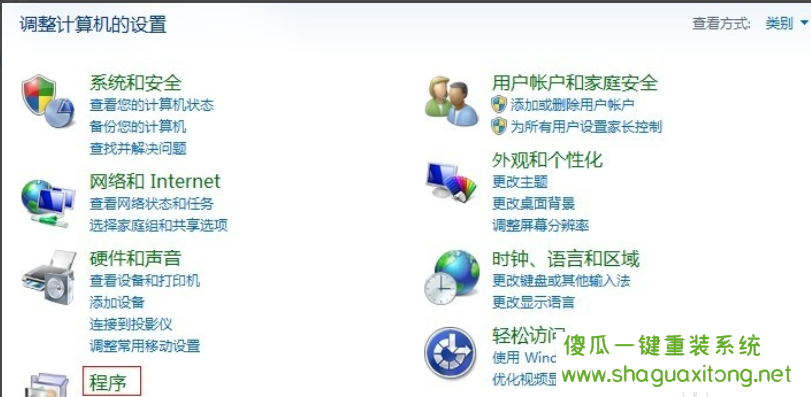
Win7安装IIS示例1
2.然后,在“程序和函数”下,单击“打开和关闭windows”。
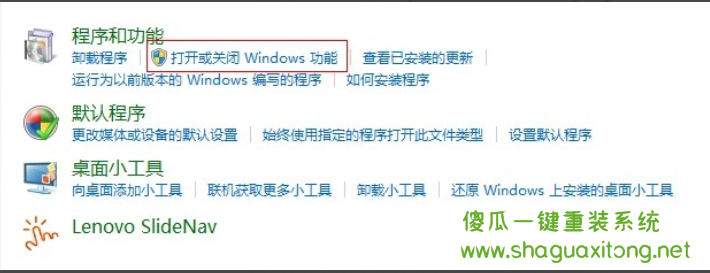
Win7 IIS示例2
3.进入windows功能窗口,然后查看Internet信息服务选项,然后按照图中的设置进行操作。PS:在选项下选择“全部”√ 然后选择√ 在方圆下面。
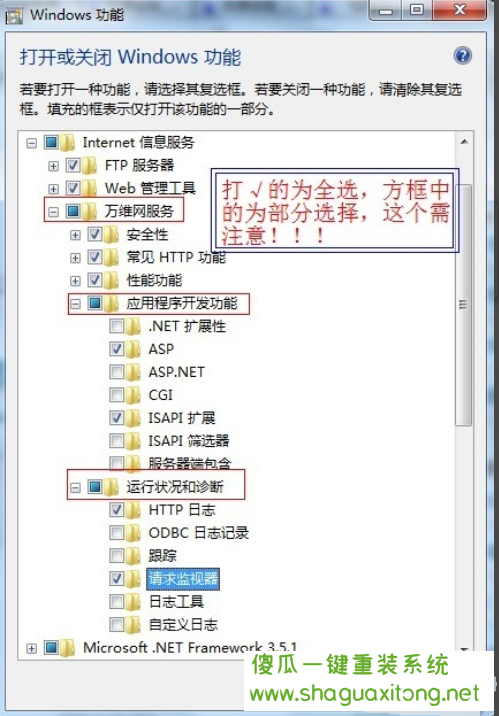
Win7 IIS示例3
4.然后确认将输入系统安装设置。此时,您可能需要等待两三分钟。
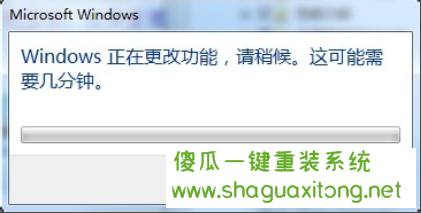
Win7安装IIS示例4
5.安装成功后,窗口将消失,然后返回控制面板选择系统和安全。